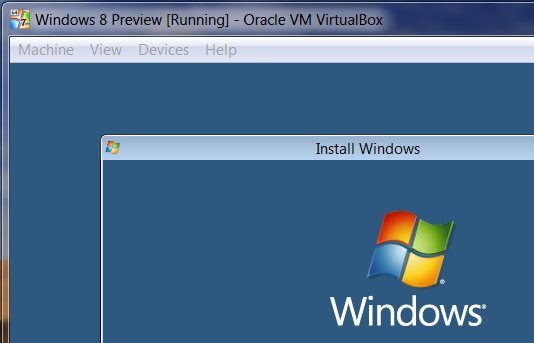Sie würden gern einen zweiten Computer haben, um ein System oder Programm gefahrlos auszuprobieren, ohne dass Ihr Originalsystem Schaden nimmt? Mit der kostenlosen Virtualisierungs-App VirtualBox von Oracle können Sie genau das – zum Beispiel um die Windows 8-Vorschauversion zu testen.
Oracle VirtualBox können Sie kostenlos herunterladen von https://www.virtualbox.org/wiki/Downloads. Nach der Installation des Haupt-Programms bitte auch das Extension-Pack von derselben Seite installieren. Anschließend starten Sie VirtualBox. Klicken Sie dann auf „Neu“, um eine neue virtuelle Maschine anzulegen. Wählen Sie dabei als Zielsystem „Windows 8“. Können Sie das nicht in der Liste finden, wählen Sie stattdessen „Windows 7“ – dessen Systemvoraussetzungen unterscheiden sich nicht von Windows 8. Als CD-Laufwerk suchen Sie das heruntergeladene ISO-Abbild der Windows 8-Vorschau aus Ihrem Downloads-Ordner.
Jetzt können Sie Windows 8 im neuen virtuellen PC installieren, der abgeschottet innerhalb eines Fensters des echten Computers läuft.